SharePoint Lookbook: come ottenere un sito pronto all'uso
Il Lookbook di SharePoint Online offre una serie di modelli preconfigurati per creare un sito SharePoint in pochi minuti, comprensivo di contenuti e funzionalità progettati da Microsoft per supportare gli utenti nelle proprie attività. Dalla collaborazione alla gestione degli eventi aziendali, il Lookbook permette di importare i template direttamente nel tenant di SharePoint senza la necessità di scrivere codice e velocizzando così la creazione di un sito.
In questo articolo, approfondiremo cos’è il SharePoint Lookbook, come utilizzarlo per ottenere un sito pronto all’uso e come personalizzare un template per valorizzare l’identità di marca. Scopriremo anche perché può essere necessario rivolgersi a esperti e consulenti, per proteggere la privacy dei dati aziendali e mantenere alte le performance dei propri siti SharePoint.
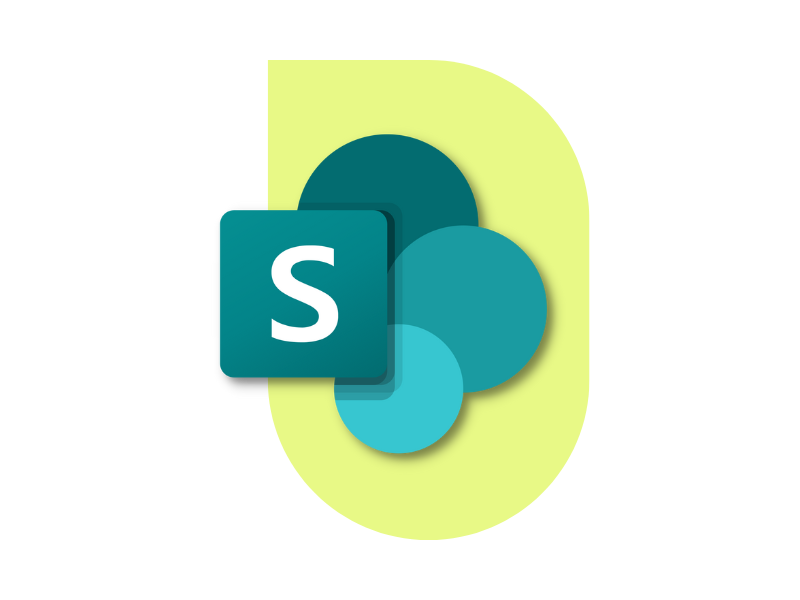
Cos’è il SharePoint Lookbook
Il Lookbook di SharePoint Online è una galleria di modelli preconfigurati che permette di importare nel proprio tenant un sito pronto all’uso, progettato da Microsoft per soddisfare specifiche necessità di aziende e professionisti in termini di:
- Collaborazione
- Gestione dei progetti
- Gestione dei contenuti
- Gestione dei documenti
- Condivisione di notizie e aggiornamenti
E altro ancora. Ciascun template offerto all’interno del SharePoint Lookbook offre un’interfaccia, funzionalità, contenuti e flussi di automazione già configurati da Microsoft per svolgere le proprie attività. Si tratta quindi di modelli più avanzati rispetto quelli proposti da SharePoint Online, al momento di creare un sito a partire dall’applicazione.
Il processo di creazione di un nuovo sito SharePoint viene velocizzato in modo significativo, riducendosi a pochi minuti di attesa per importare il modello scelto nel proprio tenant. Un vantaggio importante se consideriamo anche che il SharePoint Lookbook può essere utilizzato senza la necessità di distribuzione o codice personalizzato.
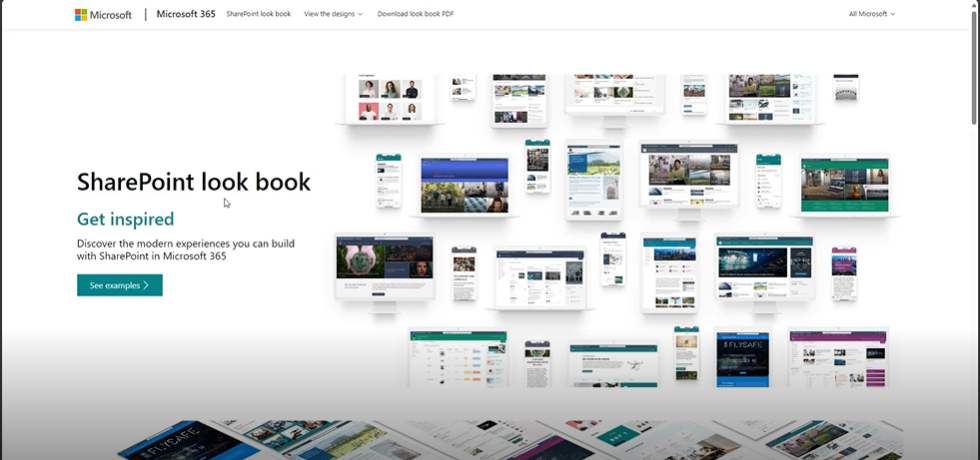
Home page del SharePoint Lookbook
Ci sono tuttavia degli aspetti da considerare per l’utilizzo di questa soluzione.
In primo luogo, occorre essere in possesso dell’autorizzazione come Amministratore Globale di SharePoint. Senza questo permesso, non è infatti possibile importare i template del Lookbook nel tenant SharePoint aziendale.
In secondo luogo, i template presenti nel SharePoint Lookbook non possono essere implementati in raccolte di siti esistenti. L’utilizzo di questi modelli comporta la creazione di una nuova raccolta e la gestione della relativa architettura delle informazioni.
I modelli del Lookbook servono quindi per accelerare la creazione di un sito a livello di funzionalità e presentazione dei contenuti nelle diverse pagine, ma non sostituisce la gestione dei permessi utente, della navigazione e della struttura del sito.
Per questo motivo, è sempre consigliabile rivolgersi a consulenti di SharePoint Online. Anche se il sito in questione è stato creato a partire da un modello di Microsoft. Un team di consulenti esperti può di fatto aiutare nel garantire le migliori performance dei siti aziendali, offrendo supporto nella:
- Personalizzazione del sito a livello di contenuti e funzionalità
- Assegnazione dei permessi agli utenti, per garantire la privacy dei dati
- Configurazione della navigazione, assicurando una migliore esperienza nel sito
- Integrazione con applicazioni aziendali, software di terze parti e automazioni custom
Nonostante l’utilizzo del SharePoint Lookbook rappresenti un ottimo punto di partenza, l’assistenza da parte di un consulente permette quindi di ottenere un sito funzionale per soddisfare le esigenze della propria azienda.
Qual è la differenza tra sito di team e sito di comunicazione?
All’interno del SharePoint Lookbook, è possibile trovare template per i siti di team e i siti di comunicazione di SharePoint Online. Ma qual è la differenza?
Partendo dai primi, i siti di team servono per semplificare la collaborazione tra colleghi. Sono costituiti da aree private a cui hanno accesso i soli membri di un team aziendale, per poter creare, modificare, archiviare e gestire i contenuti e i documenti relativi a un progetto.
È interessante sottolineare che ciascun sito di team standard (fanno eccezione i siti di team creati all’interno del SharePoint Admin Center) viene accompagnato da un gruppo Microsoft 365. Ciò permette agli utenti di utilizzare:
- Un’istanza di Microsoft Planner, per la gestione delle attività
- Un’istanza di Microsoft OneNote, per salvare appunti e note di riunione
- Un gruppo di Microsoft Teams, con tutte le funzionalità che mette a disposizione
Un sito di comunicazione si rivolge invece a un pubblico più ampio. Un esempio è la intranet, che riunisce in un unico ambiente le notizie, i documenti, i servizi e le risorse utili per tutte le persone interne a un’organizzazione. L’obiettivo è coinvolgere gli utenti nelle iniziative aziendali, offrendo allo stesso tempo gli strumenti necessari per svolgere al meglio il proprio lavoro.
Cos'è intranet.ai?
intranet.ai è la intranet aziendale pronta all'uso, progettata per ridurre i costi e i tempi di implementazione, e realizzare così un ambiente di lavoro digitale collaborativo e moderno:
- Prezzo iniziale di 3.950 €/anno per una intranet completa
- 50+ applicazioni, tra cui la ricerca avanzata, il sistema di gestione documentale, le notizie,
le notifiche push via Teams, il profilo personale e le FAQ - 100% integrata con SharePoint Online e Microsoft 365

SharePoint Lookbook: come utilizzarlo?
Il Lookbook di SharePoint Online presenta due sezioni principali, in cui vengono raggruppati i template in base allo scopo del loro utilizzo. Le due categorie riguardano i modelli per creare un sito di team oppure un sito di comunicazione, offrendo le funzionalità necessarie per semplificare la collaborazione tra colleghi o la distribuzione di servizi e contenuti rispettivamente.
Ecco alcuni dei modelli che si possono trovare nel SharePoint Lookbook:
- Organization home, per fornire un accesso unico alle notizie, risorse e contenuti aziendali.
- Department, per riunire le comunicazioni, le iniziative e le risorse dei singoli dipartimenti.
- Brand central, per gestire in modo localizzato gli asset e le linee guide del brand aziendale.
- Learning central, per migliorare l’esperienza di formazione interna.
- IT help desk, per centralizzare la gestione delle richieste di supporto e dare accesso a contenuti formativi su come risolvere le problematiche di natura tecnica.
Selezionando uno dei modelli, si apre la pagina di dettaglio dove viene mostrata una panoramica grafica del sito e dove vengono elencati i contenuti, le web part e le funzionalità presenti. Ciascun elemento viene inoltre accompagnato da collegamenti rapidi che riportano alla documentazione di Microsoft e che servono per capire come utilizzare i componenti del sito.
Una volta scelto il modello adatto alle proprie esigenze, basta utilizzare il comando “Add to tenant” per importare il nuovo sito nel tenant di SharePoint Online. Ricordiamo che questa operazione può essere eseguita solo da un utente con permesso da Amministratore Globale.
Dopo aver selezionato il comando “Add to tenant”, vengono infatti richieste le credenziali Microsoft personali per verificare che si abbia l’autorizzazione necessaria. Se la verifica va a buon fine, l’amministratore viene rimandato alla finestra dove è possibile modificare titolo e URL del sito.
Facendo click sul comando “Provision”, il template viene implementato nel tenant di SharePoint e, dopo qualche minuto, viene reso disponibile a tutti gli utenti abilitati.
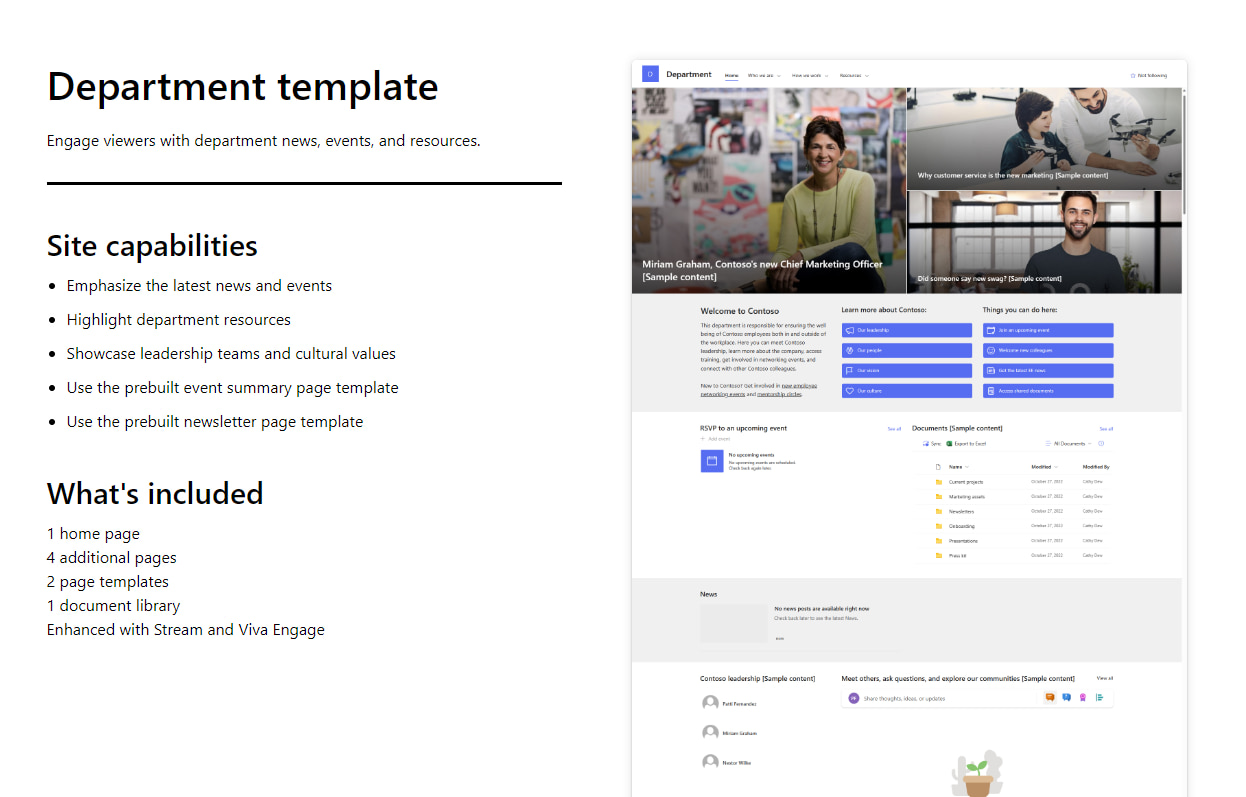
Pagina di dettaglio di un modello del SharePoint Lookbook
SharePoint Lookbook: quali sono le best practice?
Ora che abbiamo visto come installare il modello del Lookbook nel proprio tenant di SharePoint, vediamo le best practice per iniziare a utilizzare il nuovo sito.
Il primo aspetto da considerare riguarda la pulizia del sito.
I template di SharePoint presentano contenuti di demo che potrebbero confondere gli utenti e occupare spazio di archiviazione inutilmente. Occorre quindi eliminarli il prima possibile.
Il secondo punto riguarda la personalizzazione.
Consigliamo infatti di modificare le singole pagine che compongono il nuovo sito SharePoint, inserendo i contenuti, le funzionalità, i collegamenti di navigazione e le web part utili per supportare le attività degli utenti e la comunicazione interna.
La terza considerazione riguarda la gestione dei permessi.
Non bisogna dimenticare che i modelli non hanno un’architettura informativa preconfigurata. Di conseguenza, è di fondamentale importanza ricordarsi di assegnare le giuste autorizzazioni agli utenti prima che il sito venga popolato di contenuti e informazioni. In caso contrario, verrebbe messa a rischio la sicurezza e la privacy dei dati condivisi nel nuovo sito SharePoint.
| Vantaggi del SharePoint Lookbook | Descrizione del vantaggio |
| Fornire ispirazione | Il Lookbook di SharePoint Online offre esempi concreti di design che si possono utilizzare per diversi casi d'uso, rappresentando un punto di partenza nella creazione di un sito. |
| Velocizzare la pubblicazione di un sito | I template SharePoint presenti nel Lookbook permettono di implementare un sito con contenuti e funzionalità preconfigurati nel tenant aziendale. Riduce così le tempistiche di avvio e personalizzazione del nuovo sito. |
| Supportare il lavoro di Admin e Editor | Il SharePoint Lookbook consente di ottenere siti pronti all’uso scegliendo tra una miriade di template progettati da Microsoft. I modelli possono essere implementati e personalizzati senza necessità di scrivere codice. |
| Incoraggiare buone pratiche di adozione | I modelli del Lookbook mostrano il meglio di ciò che SharePoint può offrire, incoraggiando l'uso della piattaforma e dei suoi siti per soddisfare specifiche esigenze aziendali. Gli utenti possono quindi contare su contenuti e funzionalità pensati per semplificare il loro lavoro, dalla collaborazione con i colleghi all’organizzazione di eventi e iniziative. |
| Nessun costo aggiuntivo | L'uso del SharePoint Lookbook è gratuito e non comporta costi aggiuntivi oltre a quelli previsti dall'abbonamento a Microsoft 365. |
SharePoint Layout: come personalizzare un nuovo sito?
Vale la pena di parlare brevemente delle possibilità offerte da SharePoint Online per la personalizzazione dei suoi siti e dei template proposti all’interno del Lookbook.
Dopo aver ripulito il modello implementato nel tenant aziendale, gli utenti Editor possono modificare:
- Intestazione, dove è possibile modificare logo, titolo e menu di navigazione globale. È inoltre possibile scegliere tra visualizzazione minima, compatta, standard o estesa. Quest’ultima opzione consente di inserire non solo il logo aziendale, ma anche un’immagine di copertina.
- Menu di navigazione, per cui esistono due possibilità di configurazione che permettono di mostrare o di nascondere il menu rispettivamente. Nel caso il menu venisse mostrato, gli Editor possono impostare un mega-menu o un menu a cascata.
- Struttura dei contenuti. In questo caso, gli utenti Editor possono modificare o aggiungere i contenuti delle web part presenti nelle singole pagine del sito.
- Barra delle applicazioni, che gli utenti finali possono utilizzare per raggiungere la home page del sito oppure visualizzare i seguenti elementi:
- Lista di siti a cui si ha accesso.
- Notizie provenienti dai siti a cui si ha accesso, ordinate per rilevanza o data di pubblicazione.File personali provenienti da SharePoint, OneDrive e Teams.
- Elenchi personali che raggruppano contatti, richieste, etc.
- Comando “Crea”, che permette di aggiungere rapidamente nuovi contenuti a OneDrive o alle liste personali.
- Footer. Come per il menu di navigazione, gli Editor possono decidere se mostrare o meno il footer agli utenti finali. Nel caso venisse mostrato, sono disponibili due layout: esteso e ridotto. La differenza risiede nel fatto che il layout esteso consente di organizzare i collegamenti rapidi su più righe. In entrambi, è possibile inserire logo e nome del sito.
Nel processo di personalizzazione del nuovo sito SharePoint, la modifica delle web part svolge uno dei ruoli più importanti. Le web part sono infatti i componenti tramite cui vengono messi a disposizione degli utenti contenuti e funzionalità utili per il loro lavoro.
Occorre selezionare una web part e utilizzare il comando “Modifica”. Viene quindi proposto un elenco di contenuti che possono inseriti nella web part, tra cui:
- Caselle di testo
- Contenuti multimediali
- Liste di collegamenti rapidi
- Post di notizie e comunicazioni
- Etc.
Ciascun elemento può essere poi personalizzato graficamente. Per esempio, una lista di collegamenti rapidi può essere presentata come un semplice elenco di link oppure come una serie di riquadri a icone.
Inoltre, sottolineiamo che è possibile integrare in SharePoint le web part sviluppate dall’azienda o da terze parti per offrire contenuti che attualmente non sono supportati dalla piattaforma. Un esempio sono i post pubblicati nel profilo LinkedIn aziendale, per cui non esiste una web part standard e che quindi non possono essere ricondivisi all’interno di un sito SharePoint.
Per superare queste limitazioni e permettere una maggiore personalizzazione, abbiamo sviluppato in intranet.ai più di 50 componenti che arricchiscono le funzionalità di SharePoint Online. Oltre ai post dei profili social aziendali, un’azienda può utilizzare le nostre web part per:
- Mettere in evidenza avvisi e comunicazioni in ogni pagina del sito
- Riunire le applicazioni consigliate dall’azienda o preferite dai singoli utenti
- Applicare grafiche moderne, estendendo la forma e il colore delle web part SharePoint
- Mostrare un calendario di eventi speciali, come anniversari o il compleanno dei colleghi
- Fornire informazioni dettagliate sulle sedi aziendali, per semplificare l’organizzazione di riunioni e trasferte attraverso una mappa dinamica personalizzabile
Un ulteriore vantaggio di utilizzare le web part sviluppate da esperti in SharePoint Online è dato dal supporto su cui l’azienda può contare per aggiornare i componenti custom dei suoi siti SharePoint quando vengono pubblicati nuovi aggiornamenti della piattaforma da Microsoft.
Di fatto, questi aggiornamenti possono causare problemi nel funzionamento delle web part esterne all’ambiente di Microsoft 365. Le web part non native possono quindi guastarsi e richiedere un intervento tecnico per essere riadattate e poter ripristinare le proprie funzioni.
Le web part di intranet.ai sono progettate per integrarsi in modo nativo con SharePoint Online e vengono aggiornate periodicamente dal nostro team, per rispettare gli standard di sicurezza e qualità di Microsoft e garantire una performance costante dei siti aziendali. I nostri esperti forniscono supporto anche nella configurazione e personalizzazione dei siti SharePoint, per adattarli a qualunque esigenza e migliorare la produttività in azienda.
Vuoi una intranet completa e pronta all'uso?
intranet.ai è la soluzione basata su SharePoint Online per semplificare la comunicazione interna e digitalizzare i processi aziendali con il minimo investimento di tempo e denaro.
- 50+ funzionalità per la comunicazione e l'employee experience
- Design di marca, personalizzabile in ogni dettaglio
- Integrazione completa con Microsoft 365 e Viva
Giuseppe Marchi
Microsoft MVP per SharePoint e Microsoft 365 dal 2010.
Giuseppe è il fondatore di intranet.ai e uno dei massimi esperti in Italia per tutto ciò che riguarda Microsoft 365. Da anni, aiuta le aziende a creare il proprio ambiente di lavoro digitale sul cloud di Microsoft, curando l'esperienza delle persone.

FAQ sul Lookbook di SharePoint
Cos'è il SharePoint Lookbook?
Il Lookbook di SharePoint Online è una galleria di modelli preconfigurati che permette di importare nel proprio tenant un sito pronto all'uso, progettato da Microsoft per soddisfare specifiche necessità di aziende e professionisti in termini di collaborazione, gestione dei progetti, gestione dei contenuti, gestione dei documenti, condivisione di notizie e aggiornamenti e altro ancora.
Come utilizzare il SharePoint Lookbook?
Per utilizzare il Lookbook di SharePoint Online, seleziona uno dei modelli dalla galleria, apri la pagina di dettaglio del modello e utilizza il comando 'Add to tenant' per importare il sito nel tuo tenant di SharePoint Online. È necessario avere le credenziali di Amministratore Globale per completare questa operazione.
Quali sono le best practice per l'utilizzo del SharePoint Lookbook?
Le best practice includono: rimuovere i contenuti demo dal sito, personalizzare le pagine inserendo contenuti e funzionalità utili, e gestire i permessi degli utenti per garantire la sicurezza e la privacy dei dati.
Qual è la differenza tra un sito di team e un sito di comunicazione in SharePoint?
I siti di team sono progettati per semplificare la collaborazione tra colleghi con aree private accessibili solo ai membri del team, mentre i siti di comunicazione sono rivolti a un pubblico più ampio, come una intranet, per condividere notizie, documenti, servizi e risorse utili a tutta l'organizzazione.
Perché potrebbe essere necessario rivolgersi a consulenti per l'utilizzo del SharePoint Lookbook?
Rivolgersi a esperti e consulenti può essere utile per personalizzare il sito a livello di contenuti e funzionalità, assegnare i permessi agli utenti, configurare la navigazione e integrare applicazioni aziendali, garantendo al contempo la privacy dei dati e le migliori performance dei siti SharePoint.
Quali template sono disponibili nel SharePoint Lookbook?
Il SharePoint Lookbook offre una varietà di template, inclusi modelli per la home page dell'organizzazione, dipartimenti, gestione del marchio, formazione interna, help desk IT e molto altro. Ogni template viene fornito con contenuti, funzionalità e flussi di automazione preconfigurati.
Cosa occorre per importare un template dal SharePoint Lookbook?
Per importare un template dal SharePoint Lookbook è necessario avere i permessi di Amministratore Globale. Dopo aver selezionato un template, è possibile importarlo nel proprio tenant di SharePoint Online utilizzando il comando 'Add to tenant'.
Come posso personalizzare un template del SharePoint Lookbook?
Dopo aver importato un template, è possibile personalizzare il sito modificando l'intestazione, il menu di navigazione, la struttura dei contenuti, la barra delle applicazioni e il footer. È anche possibile aggiungere o modificare le web part per adattarle alle esigenze specifiche della propria azienda.
Quali sono i vantaggi dell'utilizzo del SharePoint Lookbook?
Il SharePoint Lookbook offre numerosi vantaggi, tra cui: fornisce ispirazione con esempi concreti di design, velocizza la pubblicazione di un sito con contenuti e funzionalità preconfigurati, supporta il lavoro di admin e editor senza necessità di scrivere codice, incoraggia buone pratiche di adozione della piattaforma, e non comporta costi aggiuntivi oltre a quelli previsti dall'abbonamento a Microsoft 365.
Cosa fare se i template del SharePoint Lookbook non soddisfano tutte le esigenze?
Se i template del SharePoint Lookbook non soddisfano tutte le esigenze, è consigliabile rivolgersi a consulenti di SharePoint Online per personalizzare ulteriormente il sito. Inoltre, è possibile sviluppare web part custom per integrare contenuti e funzionalità non supportati dai template standard.
Continua a leggere
SharePoint: cos'è, a cosa serve e 7 funzionalità chiave

SharePoint è la piattaforma di Microsoft 365 per la gestione dei documenti e la creazione di siti aziendali. Vediamo come funziona.
Consulenza SharePoint: perché scegliere intranet.ai?

Vediamo chi sono i consulenti di SharePoint Online, per capire perché conviene affidarsi ai loro servizi e come scegliere i giusti esperti.

